
- •Инструмент "Отрезок"
- •Точные построения отрезков и ломаных.
- •Штриховка
- •Цвет и фон штриховки.
- •Угол наклона и масштаб штриховки.
- •Исходная точка штриховки.
- •Контуры штриховки.
- •Редактирование штриховки.
- •Как добавить штриховку. (Как загрузить штриховку)
- •Команда "Обрезать".
- •Понятие "Слои" и работа с ними.
- •Понятие слоя и операции с ними в системе.
- •Как создать (добавить) слой.
- •Как удалить слой.
- •Как переименовать слой .
- •Как работать со слоями.
- •Размеры
- •Правила нанесения размеров.
Как удалить слой.
Довольно часто возникают ситуации, когда нужно в AutoCAD удалить какой-либо ненужный слой.
Можно было бы просто сделать его невидимым, но тогда он хоть и не будет отображаться и печататься, но все-таки будет храниться в файле чертежа. И при этом размер файла будет увеличен.
Поэтому, если Вы твердо уверены, что слой вам больше не нужен, то лучше этот слой в AutoCAD не отключать, а удалить.
Чтобы удалить слой в AutoCAD выделите его в диалоговом окне "Диспетчер свойств слоёв" и нажмите на кнопку "Удалить".
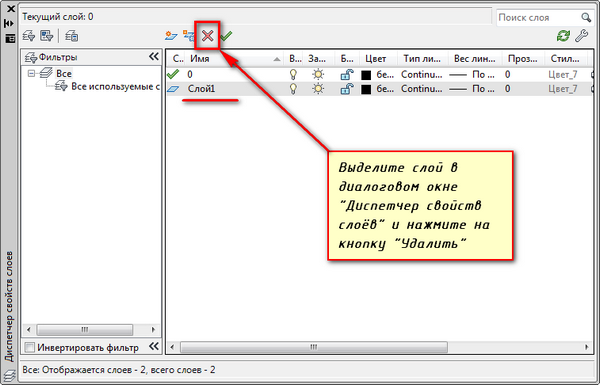
По окончании закройте диспетчер и убедитесь, что слой удален.
Кстати, слой по умолчанию "0" в системе AutoCAD удалить нельзя.
Как переименовать слой .
Откройте диалоговое окно "Диспетчер свойств слоёв".
Чтобы переименовать слой в AutoCAD, дважды (с небольшим интервалом) щелкните левой кнопкой мыши по имени слоя.
Теперь имя слоя станет доступно для редактирования. Введите новое имя слоя. По окончании закройте диспетчер.
Имя слоя может содержать до 255 символов: букв, цифр, пробелов и нескольких специальных символов. Такие символы: < > / \ “ : ; ? * | = ‘ не могут содержаться в имени слоя.
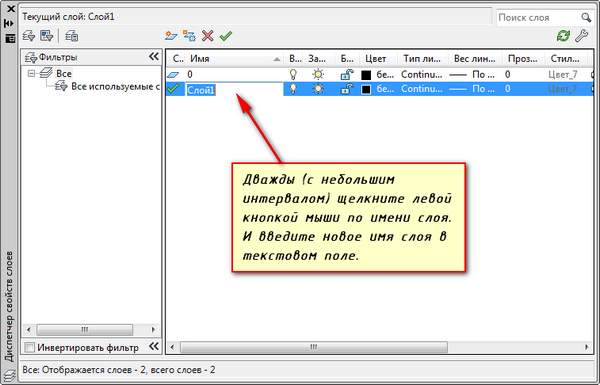
Кстати, слой по умолчанию "0" в системе AutoCAD переименовать нельзя.
Как работать со слоями.
Все построения, которые Вы осуществляете в системе AutoCAD, производятся на текущем слое. По умолчанию это слой "0" (нулевой).
Чтобы сделать в AutoCAD другой слой текущим, просто выберите его в раскрывающемся списке "Слои" на вкладке "Главная". После этого можете приступать к работе в AutoCAD. Все объекты будут принадлежать выбранному Вами слою.
При смене текущего слоя на чертеже не должно быть выделенных объектов. Если таковые имеются, то сначала следует нажать "Esc", чтобы снять выделение.
Иногда при работе в AutoCAD необходимо перейти на тот слой, на котором находится определенный объект или построение. Если слоёв много и они относительно схожи, то перебирать все слои с целью поиска нужного — только зря тратить время.
Для этого нажмите на кнопку "Сделать слой объекта текущим", а затем укажите объект, на слой которого вы хотели бы перейти.
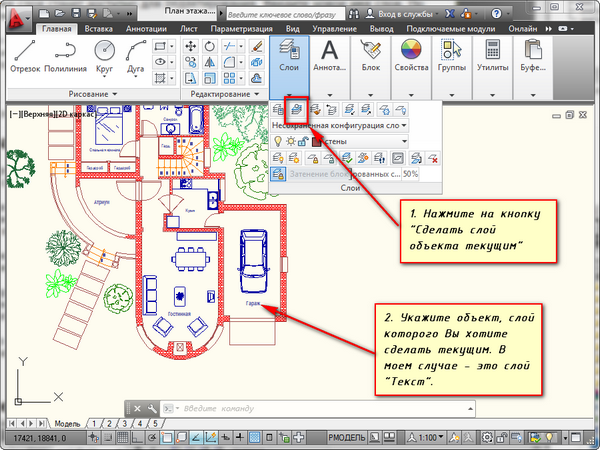
Размеры
Размеры – важная деталь на чертеже. Поэтому я решил написать эту статью о том, что же такое размеры в AutoCAD, как поставить и изменить размеры.
Размер в AutoCAD является сложным объектом, воспринимаемым как единое целое. Он состоит из выносных линий, размерной линии со стрелками (или засечками) и значения размера.
Все размеры принципиально делятся на две группы: линейные и угловые. Линейные размеры характеризуют такие параметры, как длина, ширина, толщина, высота, диаметр, радиус. Угловой размер характеризует величину угла.
Правила нанесения размеров.
Эти правила в нашей стране регламентируются ГОСТ 2.307 - 68. Так что за правилами нанесения размеров Вы можете обратиться туда. Я советую Вам придерживаться этих правил, даже если Вы не профессиональный проектировщик или инженер.
Сейчас я лишь остановлюсь на том, как проставлять те или иные размеры на чертежах в AutoCAD.
Создайте несколько объектов в AutoCAD и повторяйте действия за мной. Я для примера открою план этажа. Кстати, более подробно тему размеров я расскрываю в своем бесплатном курсе "Все секреты профессиональной работы в AutoCAD".
На вкладке “Аннотации” на панели “Размер” щелкните мышкой по кнопке “Линейный размер”. Как Вы уже, наверное, знаете, в AutoCAD есть специальные команды вызова инструментов. В нашем случае это команда“РЗМЛИНЕЙНЫЙ”. Попробуйте ввести в командную строку первые буквы команды, например, "РЗМЛ". Команда сама допишется в командную строку. Теперь нажмите “Enter”.
В командной строке появится соответствующий запрос: “Начало первой выносной линии или <выбрать объект>:”. Укажите щелчком ЛКМ первую точку размера на объекте. Затем вторую.
После этого в командной строке отображается запрос: “Положение размерной линии или [МТекст/Текст/Угол/Горизонтальность/Вертикальный/Повернутый]:”. Т.е. сейчас надо указать расположение размерной линии. По ГОСТ это значение равно 10мм.
Поэтому просто отводя курсор приблизительно в то место, где должен располагаться размер, с клавиатуры наберите значение 10. При этом вы увидите, как это значение отобразиться в числовом поле. Теперь не забудьте нажать “Enter”.
Кстати, для быстрой работы, можно не указывать точки размера, а указать часть объекта, которую хотим образмерить.
Для этого в ответ на первый запрос указать начало первой выносной линии просто нажмите “Enter”. У Вас примениться опция “Выбрать объект”.
Теперь Вам надо указать объект, для которого необходимо проставить размер. Например, я укажу внутреннюю стену. И теперь отводя курсор от объекта, следом за ним тянется линейный размер. Здесь положение размерной линии произвольное. Поэтому щелкаем ЛКМ в любом м.
